Vous avez un peu de domotique à la maison ? C’est vraiment pratique. Cependant quand quelqu'un vient chez vous (ou tout simplement votre conjoint(e)), il ne va pas correctement pouvoir utiliser ses appareils connectés. Vous pouvez leur donner provisoirement ou définitivement accès à la domotique de votre domicile. Il n'est pas nécessaire que cette personne fasse partie de votre famille. Cela peut être d'autant plus pratique, dans le cas où une personne de confiance doit rentrer chez vous en votre absence et que vous possédez une serrure connectée bien que vous puissiez l'ouvrir à distance. Dans ce cas, vous allez pouvoir partager le contrôle de domicile en invitant des personnes dans l’application Maison.

Les conditions
Votre ami et vous-même devez répondre à certaines conditions :
- l’invité et vous-même devez être connectés à un compte iCloud sur un appareil disposant de l’app Maison (appareil iOS, iPadOS ou macOS) ;
- le domicile doit avoir un concentrateur sinon, votre invité devra être sur le réseau Wi-Fi de votre domicile pour être invité et contrôler votre domotique.

Vous vous en doutiez, les appareils Windows et Android sont exclus. Toutefois, votre invité peut installer les applications spécifiques à chaque appareil de domotique. C’est une bonne alternative, mais cela peut vite être complexe si vous possédez des appareils de plusieurs marques différentes. Maison à l’avantage de tout regrouper tant qu’ils sont compatibles HomeKit.
Inviter une personne dans Maison
Vous pouvez inviter n'importe qui tant que cette personne possède un identifiant Apple. Dans le cas contraire, vous aurez un échec de l’invitation. L’invitation peut s’envoyer depuis tous vos iDevices.
Depuis un iPhone, iPad, iPod touch
Invitez vos amis depuis votre appareil iOS ou iPadOS :
- ouvrez l’app Maison ;
- restez sur l’onglet Maison ou l’onglet Pièces qui se trouvent en bas de l’écran ;
- pressez sur l’icône de la maison dans le coin supérieur gauche ;
- touchez Réglages de Maison ;
- appuyez sur Inviter des personnes ;
- choisissez votre contact ;
- validez avec Inviter.
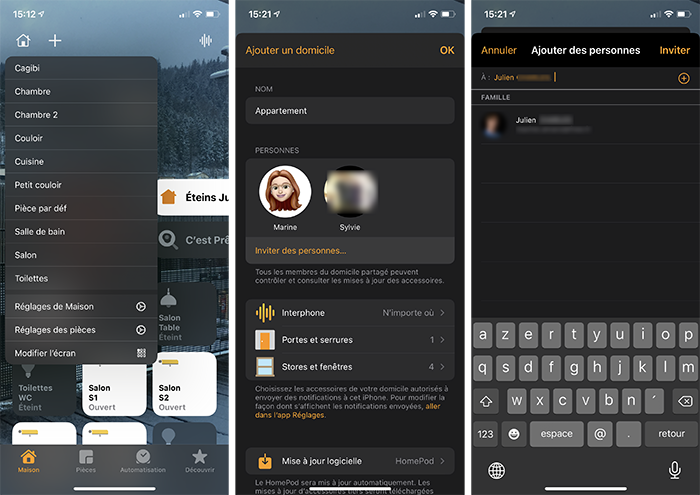
Votre personne a reçu l’invitation.
Depuis un Mac
Vous pouvez invité également depuis votre Mac si celui-ci possède macOS Big Sur.
Pour cela, vous pouvez y accéder de 2 façons différentes dans l’application Maison :
- cliquez sur l’icône domicile > Réglages de Maison ;
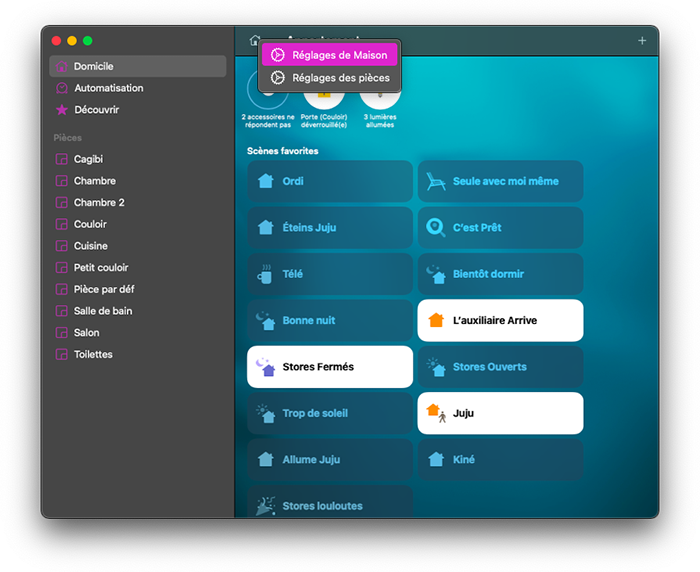
- allez à Édition > Modifier le domicile.
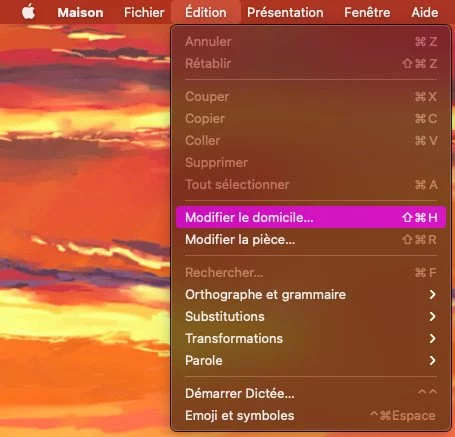
Vous allez pouvoir inviter les personnes de votre choix.
Accepter l’invitation
Maintenant que vous avez envoyé l’invitation, ce n’est pas fini. Votre ami va devoir accepter cette invitation pour faire partie du domicile.
Une notification va apparaître, il va pouvoir l’ouvrir.
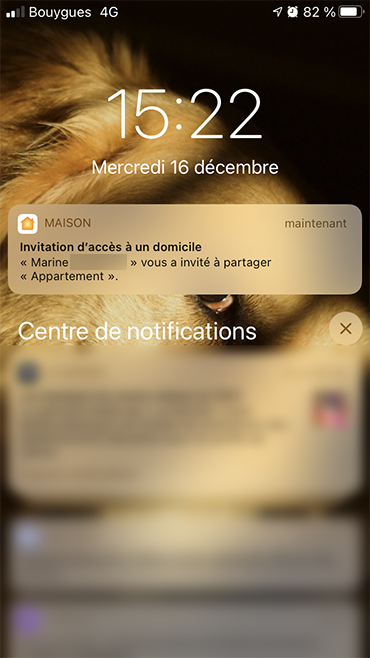
Sinon :
- ouvrez l’app Maison ;
- allez à l’icône domicile > Réglages de Maison ;
- sélectionnez Accepter dans la partie « Invitations ».
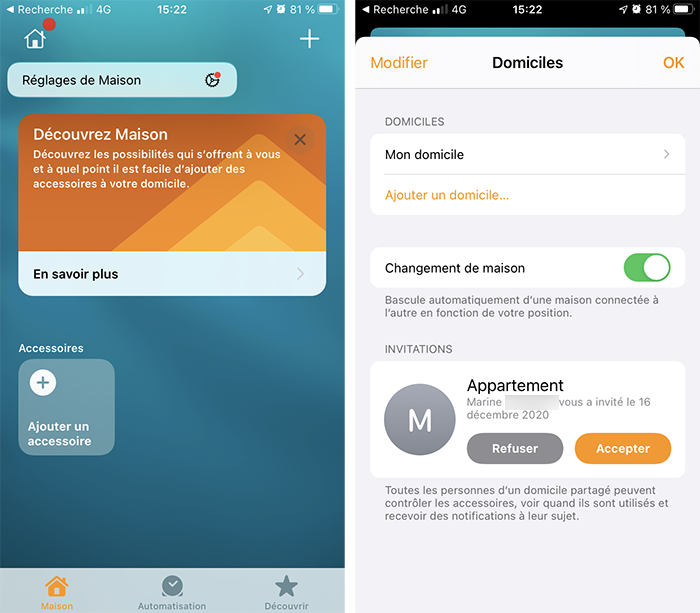
Le voilà prêt à utiliser vos accessoires domotiques.
Gérer les droits pour partager le contrôle du domicile des invités
Vous gardez la main sur votre domotique et les droits de vos invités.
- ouvrez l’app Maison ;
- pressez sur l’icône de la maison > Réglages de Maison ;
- sélectionnez un invité ;
- pressez Contrôler les accessoires à distance et activez ou désactiver selon votre choix ;
Note : cette option n’est disponible que si vous avez configuré un concentrateur.
- activez ou désactivez Ajouter et modifier des accessoires, surtout pratique si l’invité fait partie de votre foyer).
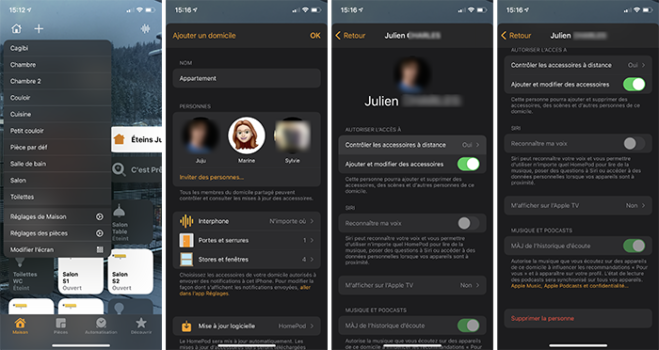
Sachez également que vous pouvez Supprimer la personne de votre domicile.
Vous savez maintenant comment partager le contrôle du domicile et inviter une personne dans Maison. Ainsi, vos amis et votre famille vont pouvoir, tout comme vous, contrôler les accessoires domotiques.



